进入仪表盘
- 进入每个仪表盘主要分为2个部分:仪表盘、数据表
- 上方是仪表盘设计的操作功能区域
- 左边是物可视提供的各大类型的组件
- 中间是仪表盘设计器区域
- 右边是仪表盘内每个组件的属性配置、数据配置区域
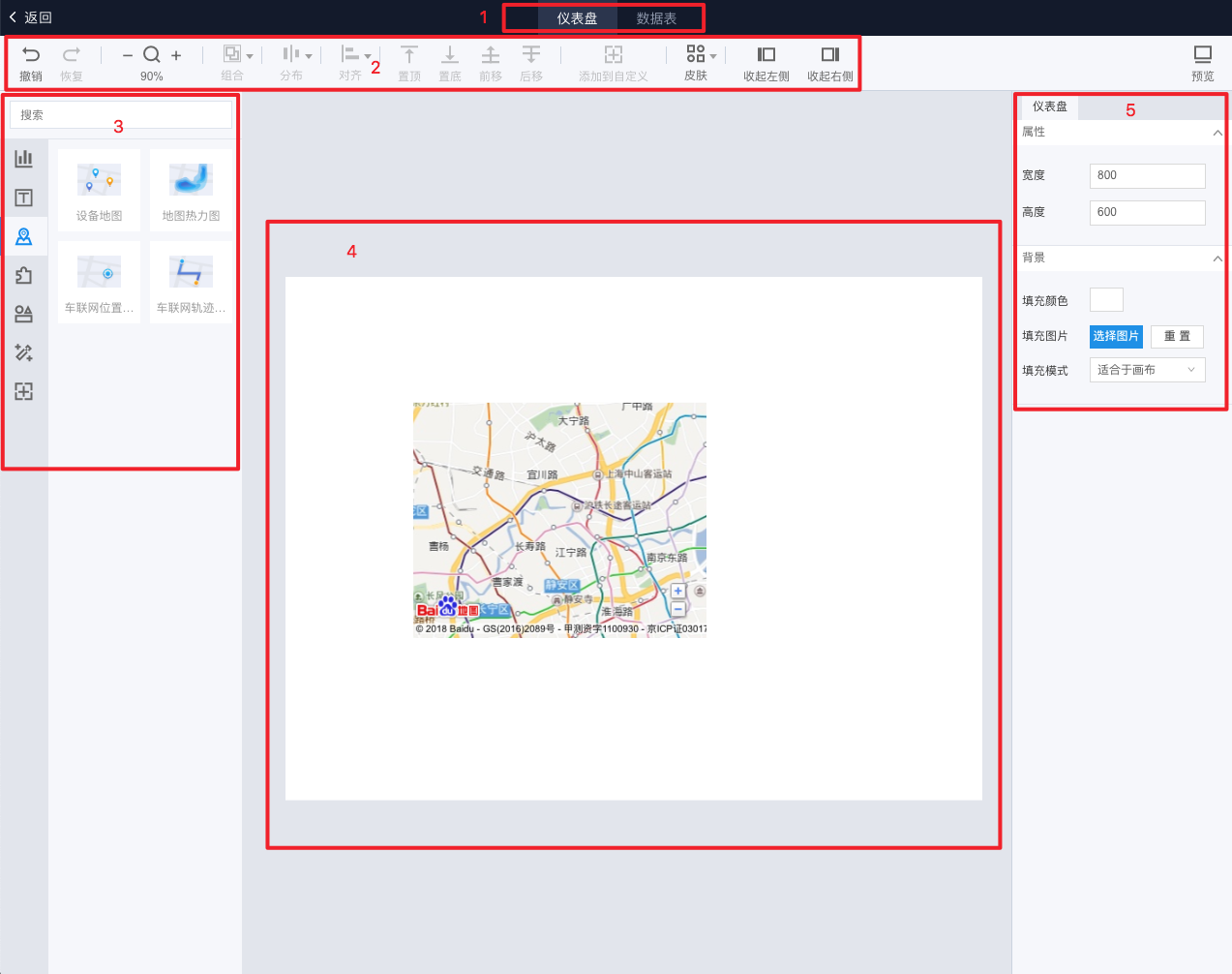
组件
物可视为用户提供6种类型组件
- 图表:基本统计分析图表,统计柱状图、堆叠柱状图、仪表指针、统计面积图、统计折线图、统计饼图、南丁格尔图、时序柱状图、时序折线图、时序面积图等;
- 文本:单行、多行文本,表格等;
- 地图:设备地图、车联网位置地图(仅支持天工车联网服务使用)、车联网轨迹地图(仅支持天工车联网服务使用);
- 通用:时钟、图标库、自定义图片上传、百分比进度条、记分牌;
- 图形:基本图形:单向箭头、双向箭头、直线、四边形、矩形、圆角矩形、三角形等,工业图形:仪表盘、管道、四通管、弯管、三通管、水泵、储水罐、阀门等;
- 素材:装饰性图片、图标。
操作功能
物可视设计器工具支持以下操作功能
- 撤销:撤销一步操作
- 恢复:恢复一步操作
- 画布放大缩小:将画布进行放大缩小
- 组合:按住shift键,多选组件,可以将多个组件进行组合
- 打散:组合后组件可打散
- 分布:按住shift键,多选组件,多选3个组件以及以上时,可以进行水平分布、垂直分布
- 对齐:按住shift键,多选组件,多选2个组件以及以上时可以选择各种方式对其
- 置顶:将组件置于顶层
- 置底:将组件置于底层
- 前移:将组件上移一层
- 后移:将组件下移一层
- 添加到自定义:可选择一个或多个可视化组件,添加为个性化的自定义组件
- 皮肤:提供浅色、深色、荧光色三种类型的组件风格皮肤主题
- 收起左侧:收起左侧组件区
- 收起右侧:收起右侧属性区域
快捷键大全
概览
快捷键主要针对仪表盘设计界面,兼容Windows和Mac的键盘布局
快捷键参考
| 快捷键 | 功能 |
|---|---|
| ctrl + z, ⌘ + z | 撤销 |
| ctrl + y, ⌘ + ⇧ + z | 恢复 |
| ctrl + alt + g, ⌘ + ⌥ + g | 组合选中的控件 |
| ctrl + alt + shift + g, ⌘ + ⌥ + ⇧ + g | 取消组合 |
| ctrl + shift + f, ⌘ + ⇧ + f | 置顶选中的控件 |
| ctrl + alt + shift + f, ⌘ + ⌥ + ⇧ + f | 前置选中的控件 |
| ctrl + shift + b, ⌘ + ⇧ + b | 置底选中的控件 |
| ctrl + alt + shift + b, ⌘ + ⌥ + ⇧ + b | 后置选中的控件 |
| backspace, delete | 删除选中的控件 |
| ctrl + x, ⌘ + x | 剪切选中的控件 |
| ctrl + c, ⌘ + c | 复制选中的控件 |
| ctrl + v, ⌘ + v | 粘贴剪切板中的控件 |
| ctrl + a, ⌘ + a | 选中全部控件 |
| escape | 退出交互模式(适用于具有交互模式的控件) |
组件的属性配置
物可视右侧区域负责用于对仪表盘或是某个组件进行属性配置、数据绑定等操作
-
仪表盘画布属性
- 画布宽度、高度设定
- 画布背景颜色、填充图片、填充模式设定
-
图表组件属性(以统计柱状图为例)
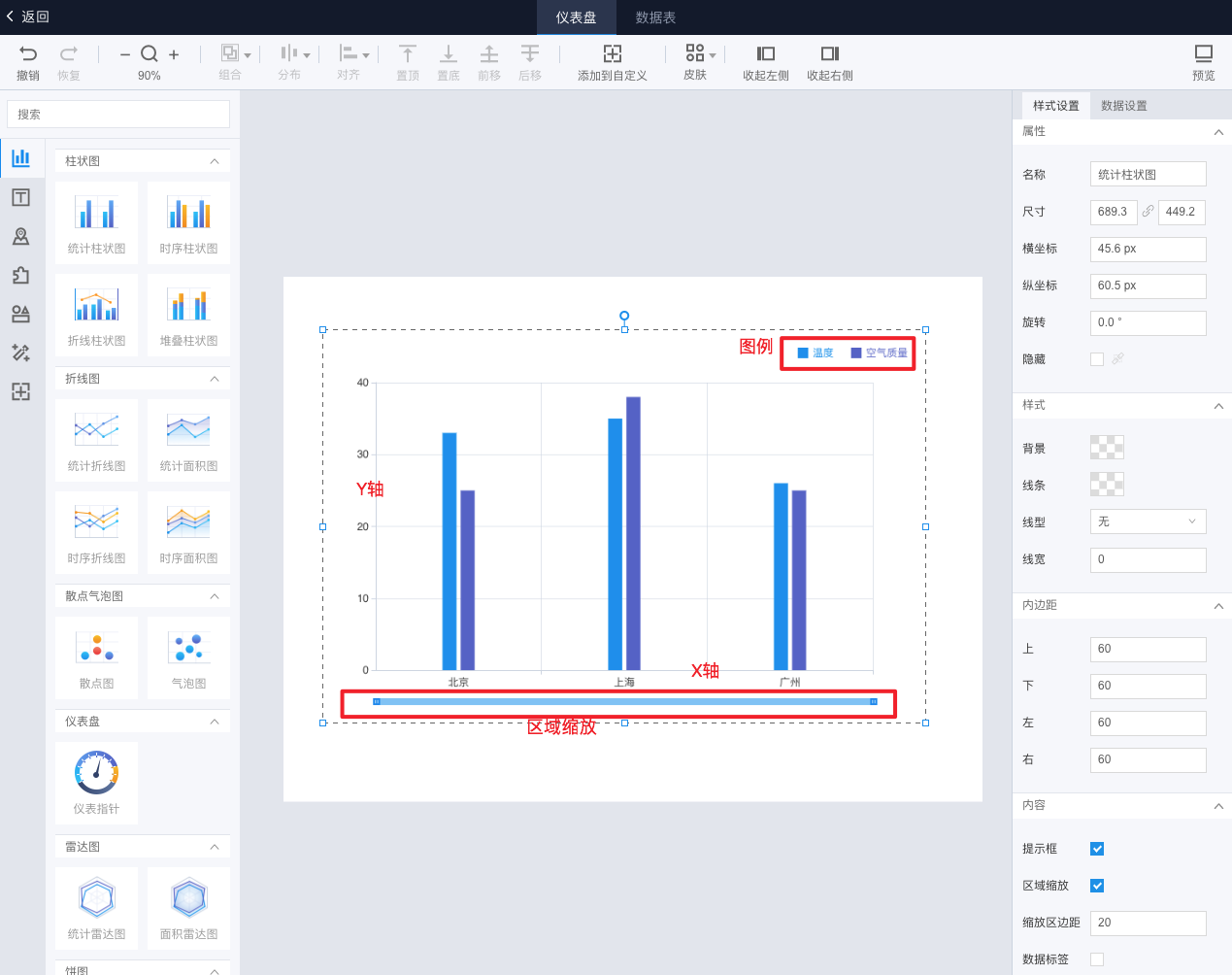
-
样式设置
- 名称、尺寸、横坐标、纵坐标、旋转角度
- 隐藏:勾选是否隐藏组件
- 背景:组件背景颜色
- 线条:组件边框线条颜色
- 线型:组件边框线条形状
- 内边距:组件图形距外边框的上、下、左、右边距
- 提示框:勾选提示框表示组件鼠标悬浮上去时出现数据提示框,不勾选则无提示框
- 区域缩放:勾选区域缩放表示组件下方有区域缩放横轴,不勾选则无
- 缩放区边距:设置区域缩放横轴距离下边框的距离
- 数据堆叠:勾选将统计图转换为数据堆叠图
- 数据标签:勾选则组件上出现图例数字
- 图例:勾选则组件右上角出现图例
- 图例布局:图例选择水平方向铺开或是垂直方向铺开
- 图例水平:图例水平位置居左、居中、居右
- 图例垂直:图例垂直位置居上、居中、居下
- 上、下、左、右:图例距离边框的上下左右间距
- 图例字体:图例字体设计
- 图例字号:图例字号设计
- 字体样式:图例字体加粗、斜体、下划线、删除线设计
- 图例间距:图例之间的间距设计
- 图例尺寸:图例的大小设计
- X/Y轴:勾选表示显示X轴
- X/Y轴标签/轴线/刻度/分割线:勾选表示出现X轴标签/轴线/刻度/分割线
- X/Y轴字体、字号、颜色、样式设计
- 数据单位:Y轴数据单位选择
-
数据设置
- 数据表:选择该仪表盘下添加过的数据表(在数据表tab中进行添加)
- X轴(类目):选择数据表中的某一列作为X轴
- Y轴(度量):选择数据表中的某几列作为Y轴显示
-
地图组件属性(以设备地图为例)
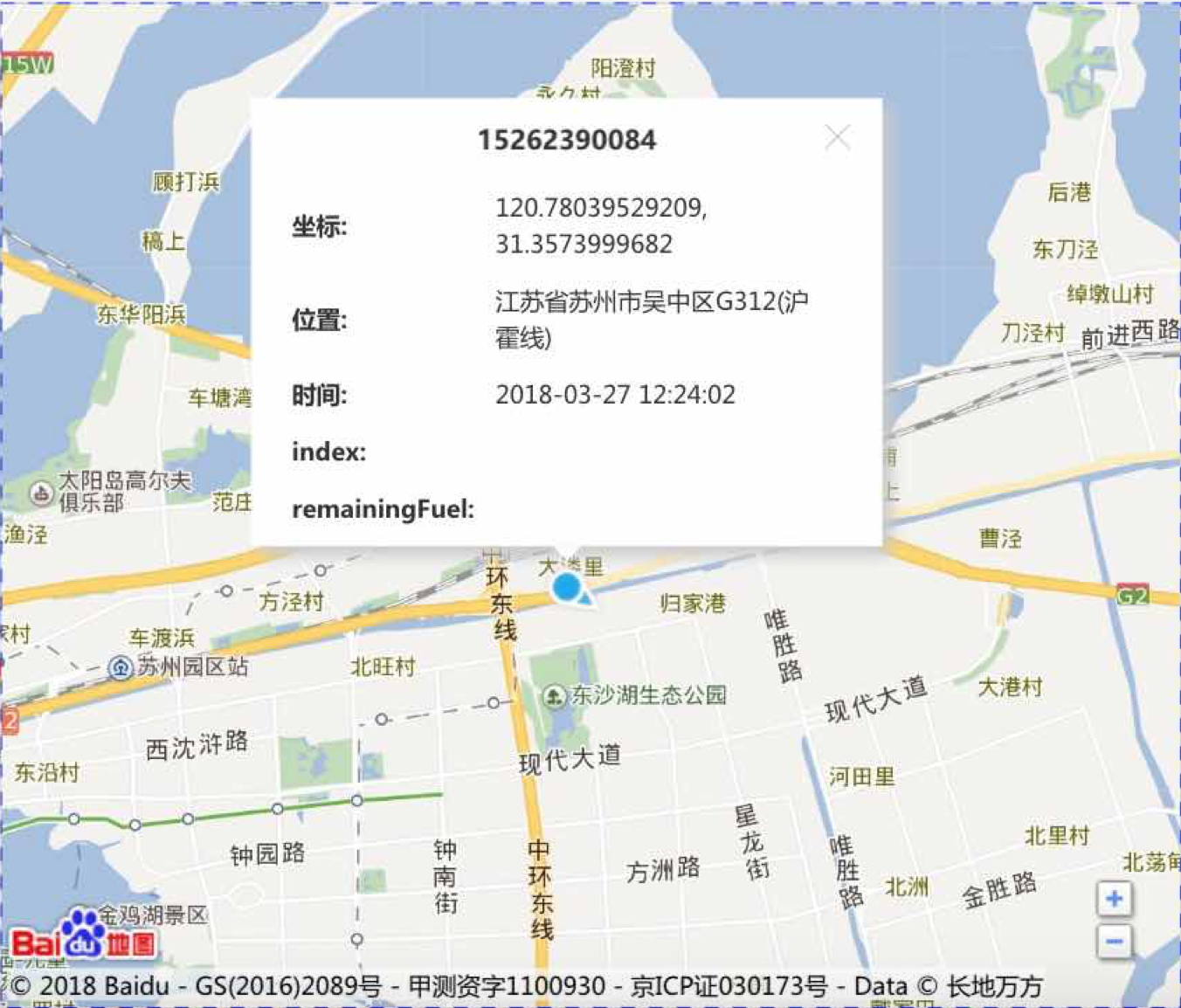
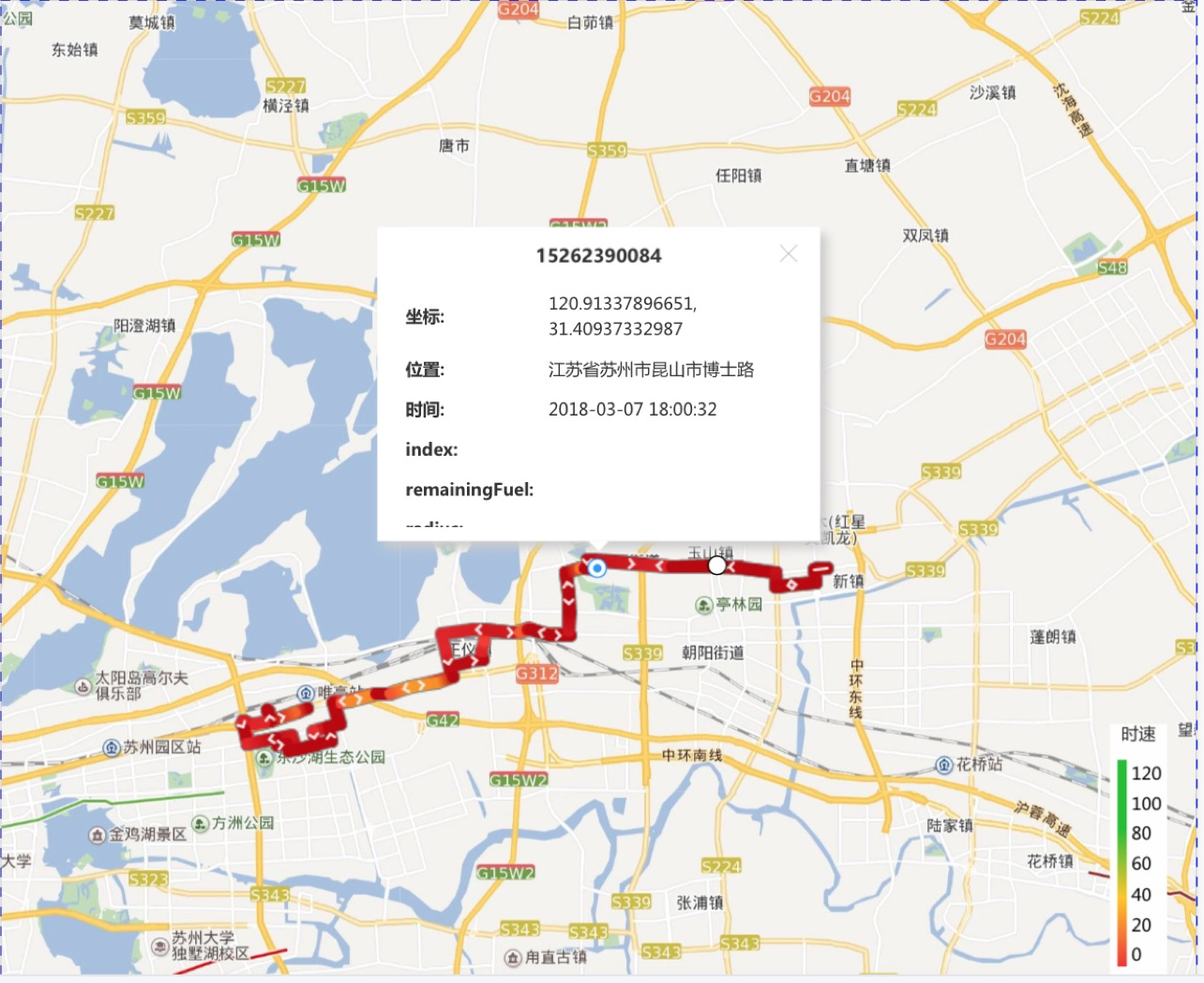
-
样式设置
- 属性、样式设计如上
- 缩放:选择地图缩放比例
- 自动居中:开启自动居中则地图会自动显示设备点位居中的位置
- 城市列表:开启城市列表则地图会左上角出现城市列表进行城市选择
-
数据配置
- 数据表:地图组件的数据表中需要包含经度、纬度
- 名称:设备点信息显示名称
- 经度:选择数据表中的经度
- 纬度:选择数据表中的纬度
- 分组:选择设备点中分组的依据
- 信息:设备点信息展示卡片上要展示的信息
- 样式:显示轨迹地图/座位标志地图
-
-
通用组件
- 时钟:作为时间显示
- 图标:物可视为用户提供了通用图标库,可以在属性面板中"选择图标"进行切换
- 图片:物可视为用户提供了云端图片管理,支持用户上传自定义图片
- 标签:支持用户写作为标签,或者绑定数据表的某一格数值作为标签,数值标签会随着数据表更新而更新
- 百分比条:支持用户选择数据表某一个数值作为进度条进度显示,可在数据表Tab页将数据表数据转换成百分比,便于百分比条绑定数据显示
- 记分牌:支持用户作为KPI值特殊的记分牌显示,可以调节每张卡片尺寸、背景、整数位数、小数位数、空白数字补齐方式、显示数字内边距。支持用户选择数据表某一个数值作为记分牌数值显示,可在数据表Tab页将数据表数据转换成想要的格式,便于记分牌绑定数据显示
- 富文本:支持多行文本操作
- 支持展示仪表盘下新建过的某一张数据表,并且支持列数的选择、表头的显示、行列分割的属性配置等
-
基本图形
物可视为用户提供单向箭头、双向箭头、直线、四边形、矩形、圆角矩形、三角形这些基本图形,并持续增加中。
-
组态
物可视以水泵场景为用户提供组态素材:仪表盘、管道、四通管、弯管、三通管、水泵、储水罐、阀门,并持续增加中。






